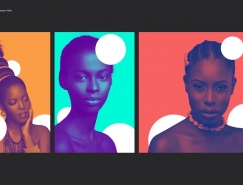我們常常能看到一些色彩非常鮮艷的神奇圖片,那么如何在圖片Photoshop后期處理中達到這樣的的效果呢?
我們可以使用Photoshop漸變疊加的方式來改變照片的色調,下面我們介紹用漸變疊加將照片色調處理得更加鮮艷的具體步驟。
步驟一:雙擊被鎖定的背景圖層。讓圖層解鎖好讓我們對其操作。
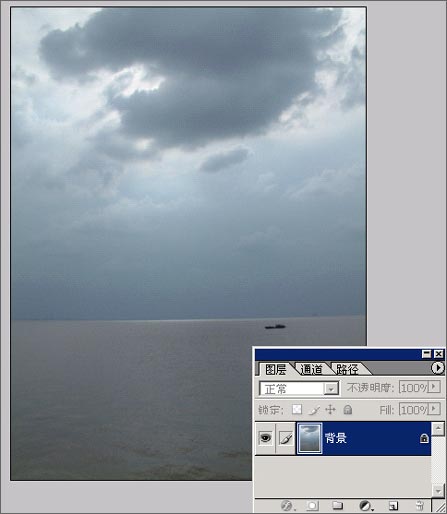
步驟2:右鍵圖層在彈出來的菜單中選擇“混合選項”。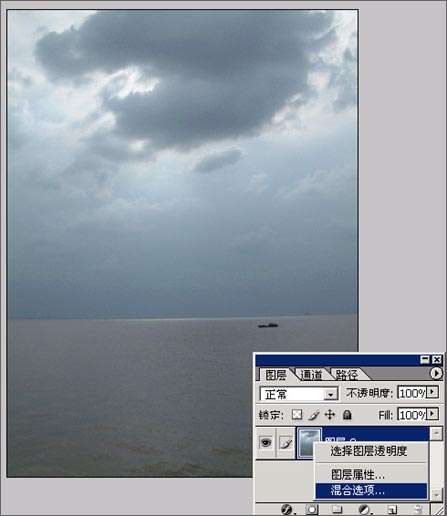
步驟3:在彈出的圖層樣式中,樣式選擇“漸變疊加”,漸變中的混合模式“疊加”,其他參數按照具體情況更改。 
步驟4:雙擊漸變條,在彈出的漸變編輯器中,按照照片的特征顏色的范圍調整屬于自己漸變條,或者用程序預置的漸變模式,調整完畢確定。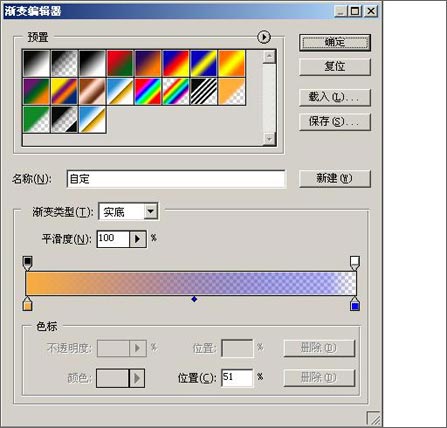
做完漸變疊加以后,接下去可以對圖層用下自動色彩(CTRL+SHIFT+B),然后再銳化一下圖層,是照片看起來更銳一點。具體調整還需要看照片具體情況。下面就是做好的樣子。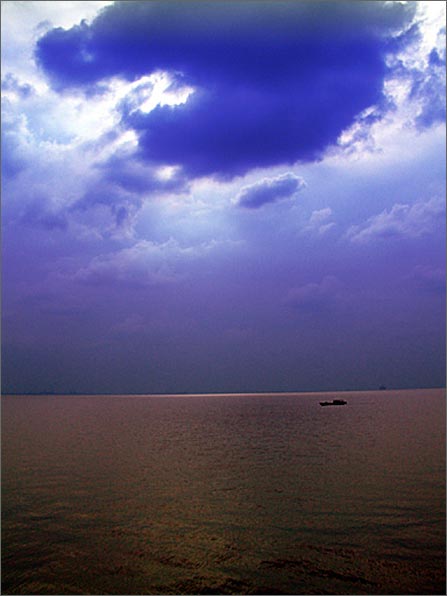
标签:色調
推薦設計

優秀海報設計精選集(8)海報設計2022-09-23

充滿自然光線!32平米精致裝修設計2022-08-14

親愛的圖書館 | VERSE雜誌版版式設計2022-07-11

生活,就該這麼愛!2022天海報設計2022-06-02
最新文章

5個保姆級PS摳圖教程,解photoshop教程2023-02-24

合同和試卷模糊,PS如何讓photoshop教程2023-02-14

PS極坐標的妙用photoshop教程2022-06-21

PS給數碼照片提取線稿photoshop教程2022-02-13